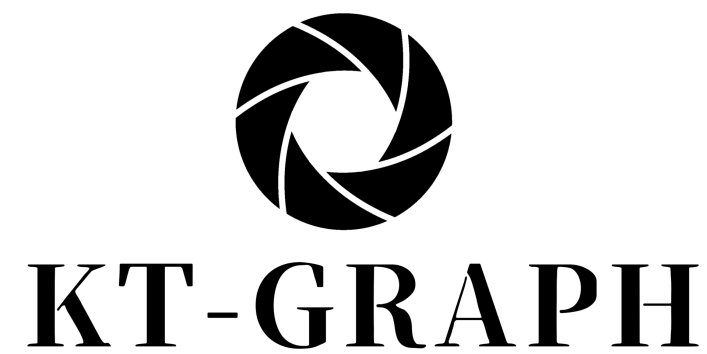こんにちは!
KT-graphのTAKAHIROです!
みなさん、写真撮ってますか?
旅行、やイベントごとで写真撮りますよね?
そんな中で、帰って見てみると、、、
暗い!暗すぎてボツだな、、、
なんて経験ありませんか?
あきらめないで!!
その写真まだ蘇るかもしれません!
そんなお話をしていきます!
では本編へ!!
Lightroomで写真をもっときれいに!
皆さん写真を撮ったらどうしてますか?
、、、まさか撮ってそのまま、、なんてことないですよね??
もちろん今のスマホやカメラはとても性能がよく、撮ってそのままでも十分きれいです。
ですが、その写真をもう一段階きれいにすることができたらどうですか?
できるんです!
それがLightroomという編集アプリです。
スマホでも簡単に無料で編集ができるので皆さんもぜひダウンロードしてみてください!
Lightroom(ライトルーム)とはAdbeが提供する写真編集ソフトで写真の明るさや色味などを調節することができます。
写真を比較してみよう!
皆さんまずはこちらの写真をご覧ください。

七五三の写真です。
少し全体的に暗いイメージですね。
では続いてライトルームで明るさなどを調整したものです。

全然印象が違いますよね!
もちろん最初の写真もきれいに撮れているとは思いますが、
見比べてしまうと一目瞭然です。
でもこれちょっとライトルームで編集しただけなんです。
皆さんでも簡単にできますよ!
では編集方法について説明していきましょう!
ライトルームの使い方(基本補正)
今回はまず基本補正についてご説明します。
まずは明るさを調整しましょう。
少しくらいと感じたので露光量を+0.96にしました。
さらにコントラストを少し落として-25にします。
このあたりは写真の明るさによって変更してください。
続いて、ハイライト、シャドウ、白レベル、黒レベルを調整していきます。
ハイライトは写真の明るい部分、シャドウは暗い部分
白レベルは最も明るい部分、黒レベルは最も暗い部分に対応しており、
+で明るく、-で暗くさせることができます。
今回、ハイライトは露光量を少し上げたので明るい部分が白飛びしないように-16と少し下げました。
シャドウは暗い部分を少し持ち上げたかったので+52にしました。
白レベルも-39にして明暗差をなくします。
黒レベルを+19にして最も黒い部分を持ち上げます。

どうでしょう。
簡単に写真の明るさが変わりましたね!!
その他にもライトルームには様々な機能があり使いこなせるようになれば各段に写真の出来が変わってきます!!
これからは少しずつライトルームについての記事も上げていこうと思います!!
写真や編集についてわからないことがあればご気軽にご連絡いただけると嬉しいです!
ではまた次回の記事でお会いしましょう!!
ご依頼について
現在、InstagramのDM、Twitter、ミツモアなど様々なメディアでご依頼お待ちしております!
もちろん、当サイトからもご依頼可能ですので、家族写真等ご興味のある方は、お気軽にご相談ください!
出張撮影については下記を御覧ください!!
KT-GraphのInstagramをチェック!!
KT-GraphのTwitterをチェック!!